Aug 14, 2025 • Categoría: Reparación de Video • Soluciones probadas
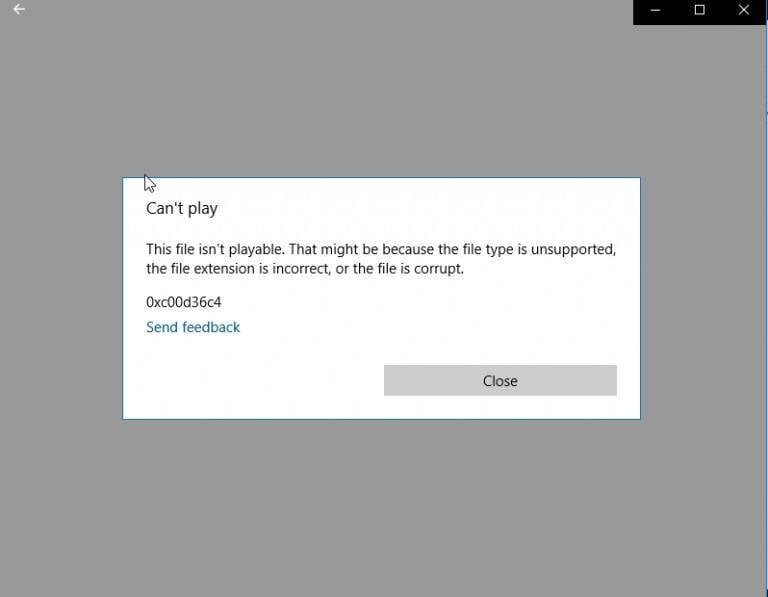
Si encontró este error y no tiene idea de qué es; El error de video 0xc10100be generalmente ocurre cuando su dispositivo, independientemente de su sistema operativo, no puede reproducir su archivo de video.
Hay varias cosas que podrían causar este error, y se pueden hacer algunas cosas para manejar este error de video. En este artículo, aprenderá cómo solucionar este problema y hacer que sus archivos de video funcionen nuevamente. Muchas personas han reportado este error particular en foros y comunidades, por lo que lo bueno es que no estás solo.
Esta publicación cubre las causas comunes de este error de video 0xc10100be, y cómo solucionarlo.
CONTENIDO:
- Parte 1. ¿Causas comunes del código de error 0xc10100be?
- Parte 2. Solucione el error de video 0xc10100be a través de la actualización de los códecs del Reproductor de Windows Media
- Parte 3. Repare el video con error 0xc10100be con el Reparador de Video Recoverit
- Parte 4. Repare el error de video 0xc10100be en Windows 10 usando VLC
- Parte 5. Más consejos para resolver el error de video 0xc10100be
Parte 1. ¿Causas comunes del código de error 0xc10100be?
Los motivos por los que recibió el error con el código 0xc10100be podrían ser uno de los siguientes:
- Extensión de archivo incorrecta
- Archivo no soportado
- Archivo de video dañado
- No hay códec disponible
1. Extensión de archivo incorrecta
Este suele ser el caso si cambia el nombre de su archivo de película sin convertirlo correctamente con una herramienta o software de conversión de video dedicado. Si bien algunos reproductores multimedia pueden detectar y solucionar este problema automáticamente al detectar el tipo MIME real del archivo de video, muchos otros no.
Una forma de detectar esto es ver los detalles del archivo en cuestión con un buen administrador de archivos para ver si la extensión del archivo coincide con el tipo MIME. Cambiar el nombre del archivo con la extensión de archivo adecuada puede corregir su archivo.
2. Archivo no soportado
Los reproductores multimedia pueden admitir muchos tipos de video mime, pero definitivamente no todos. Lo primero es lo primero, asegúrese de que su reproductor multimedia sea compatible con el archivo que desea reproducir.
3. Archivo de video dañado
Este suele ser el caso. Su archivo de video puede estar dañado como resultado de muchos problemas que pueden incluir;
- Corrupción del encabezado
- Corrupción del sistema de archivos
- Corrupción de la sección de Video
- Corrupción de la sección de Sonido, etc...
Cuando su archivo de video tiene alguno de los problemas anteriores, puede provocar que su reproductor multimedia no pueda reproducir su archivo de video.
4. No hay códec disponible
Los códecs de video son programas de software integrados en reproductores multimedia para manejar varios formatos de video. Son responsables de comprimir y descomprimir su video digital. Si los códecs de video disponibles en su reproductor son incompatibles con el formato de video, podría generar un error. Una señal segura de este defecto es si el audio se reproduce y el video no.
La descarga del archivo de códec apropiado podría solucionar este problema en la mayoría de los casos. Este artículo cubre cómo hacer precisamente eso. Sigue leyendo a la siguiente sección.
Parte 2. Solucione el error de video 0xc10100be a través de la actualización de los códecs del Reproductor de Windows Media
Siga los pasos a continuación para configurar su Windows Media Player para actualizar automáticamente los archivos de códec de video;
Paso 1: Haga clic en "Herramientas" en el menú que se encuentra arriba de tu reproductor multimedia.
Paso 2: Haga clic en "Opciones".
Paso 3: Haga clic en la pestaña "Reproductor" y haga clic en la opción "Descargar códecs automáticamente" para seleccionarlo.
Paso 4: Haga clic en Aceptar.
Vuelva a intentar reproducir su archivo. Si su reproductor le solicita que instale un archivo de códec, simplemente haga clic en instalar.
Parte 3. Repare el video con error 0xc10100be con Wondershare Repairit
Si su problema de video persiste, debería considerar usar un software dedicado como la herramienta Wondershare Repairit para arreglar su video.
A continuación se detallan pasos e imágenes claras para guiarlo. La herramienta Wondershare Repairit ofrece dos modos de reparación; los modos de reparación de video rápidos y avanzados.
Para recuperar archivos de video dañados, simplemente siga los pasos que se describen a continuación.
Paso 1: Instale la herramienta Wondershare Repairit.
Descargue e instale la aplicación si aún no la tiene instalada.
Paso 2: Inicie el software.
Haga clic en el icono de acceso directo creado durante la instalación para iniciar el software, o búsquelo. Si está en Mac OS: vaya a "Finder", luego a "Aplicaciones" y luego a "Wondershare Repairit" para encontrar e iniciar la aplicación.
Paso 3: Después de iniciar el software, abra la ubicación del archivo de video dañado. A continuación, arrastre el video desde la ubicación y péguelo en la aplicación Wondershare Repairit. Esto iniciaría el proceso de reparación de los archivos dañados.

Paso 4: Seleccione todos los videos que desee corregir de la lista de videos que agregó y espere a que finalice el proceso de reparación de videos.

El software le mostrará la barra de progreso para cada uno de los archivos que se están arreglando.
Una vez hecho esto, puede obtener una vista previa del video reparado.

Los pasos anteriores son para el modo de reparación rápida.
Si su video no fue reparado por el modo de reparación rápida, debe probar el modo de reparación avanzada haciendo clic en "Reparación avanzada" en rojo detrás del archivo.

Sigue estos pasos:
Paso 1: Cargue el archivo de video nuevamente y haga clic en "Reparación avanzada" y cargue un archivo de trabajo creado por el mismo dispositivo.

Paso 2: Guarde y espera. Espere a que se complete el proceso de reparación.

¡Todo bien! ¡Ya deberías tener un archivo de video en funcionamiento! De lo contrario, continúe con la Parte 4 de este artículo.
Parte 4. Repare el error de video 0xc10100be en Windows 10 usando VLC
Si encontró este error al usar VLC Media Player en Windows 10, siga los pasos a continuación; Debería ayudar a solucionar este error. Se sugieren 2 métodos a continuación; Si uno no soluciona su error, continúe con el siguiente.
Método 1:
En este método, debe convertir el archivo de video que generó el error e intentar reproducirlo.
Paso 1. Abra el Reproductor de medios VLC.
Paso 2. Desde la barra de menú superior, haga clic en "Medios". A continuación, busque y haga clic en "Convertir".
Paso 3. Agregue su video al panel de selección de archivos.

Paso 4. Presione ALT+C en tu teclado para convertir tu video o simplemente haz clic en el botón "Convertir" en la parte inferior de la página.
Paso 5. Elija un destino para guardar (es decir, dónde se guardará su archivo convertido) y especifique su nombre y extensión de archivo (por ejemplo, su_nombre_escogido.mp4)
Paso 6. Seleccione "Video - VP8 + Vorbis (Webm)" o cualquiera de las opciones disponibles.
Paso 7. Haga clic en el botón Inicio.
Una vez que el proceso haya finalizado. Vuelva a intentar reproducir su archivo de video. Si esto no soluciona su archivo, continúe con el siguiente método.
Método 2:
Visite este enlace. Los archivos de códec en la página son compatibles con Windows XP, Windows Vista, Windows 7, 8, 8.1 y Windows 10. Es fácil de instalar, todo lo que necesita hacer es seguir las instrucciones que se mostrarán en la configuración. Después de una instalación exitosa, reinicie su computadora.
Si ninguno de los métodos anteriores funcionó para usted, entonces su archivo de video probablemente esté dañado. Intenta arreglar tu archivo de video con una herramienta de reparación de video.
Parte 5. Más consejos para resolver el error de video 0xc10100be
Aquí hay algunas cosas más para probar:
- Reproduzca su archivo en otra computadora
- Verifique el formato del archivo
- Escanee su PC en busca de malware
Reproduzca su archivo en otra computadora.
Si tiene varios reproductores de video instalados en su dispositivo, debe intentar reproducir su archivo de video con uno de ellos. Puede ir a la tienda de aplicaciones de su sistema operativo para ver y descargar algunos reproductores multimedia más.
Verifique el formato del archivo.
Como se explicó anteriormente, algunos reproductores multimedia no podrán codificar o decodificar su archivo de video si lo renombró sin una extensión de archivo o si reemplazó la extensión con algo que no coincidía con el tipo MIME del archivo.
En su administrador de archivos, haga clic izquierdo en el archivo y vea los detalles. Un video de 3gp debe tener una extensión de archivo ".3gp". Cambie el nombre con la extensión adecuada. Puede realizar una búsqueda rápida en línea si no está seguro del formato que toma el tipo MIME (que se muestra en la página de detalles del archivo).
Escanee su PC en busca de malware.
El virus/malware de computadora funciona de una manera muy molesta, dependiendo de la naturaleza del virus, ¡las cosas normales que normalmente deberían funcionar simplemente no funcionarían!
Busque en la tienda de aplicaciones de su sistema operativo para revisar un buen software antivirus antes de instalarlo. Recuerde, siempre instale aplicaciones de software antivirus (o cualquier otra aplicación) de fuentes oficiales / confiables.
Conclusión
Cuando los archivos no funcionan en su dispositivo, es que su reproductor multimedia intenta reproducirlos de la manera incorrecta (no tiene el archivo / programa de códec adecuado para manejar y reproducir su archivo multimedia) o los archivos están dañados. La corrupción del archivo de video podría ser causada por algo tan simple como un cambio en su extensión o una infección grave por malware o virus. Esta publicación cubrió las diversas causas del error 0xc10100be y cómo solucionarlo. Se sugirieron varios métodos de reparación, incluido el software Wondershare Repairit. Espero que haya sido de ayuda.
Recuperar Fotos/Video/Audio
- Recuperar Fotos
- Softwares gratis para recuperar fotos.
- Recuperar fotos de tarjeta de memoria.
- Recuperar fotos de Facebook eliminadas
- Recuperar fotos borradas de Instagram
- Recuperar Videos
- Recuperar Cámaras
- Recuperar datos perdidos de cámara.
- Recuperar fotos de cámara Nikon.
- Recuperar fotos borradas de cámara digital
- Errores en cámaras Canon y soluciones
- Recuperar Audios





Alfonso Cervera
staff Editor